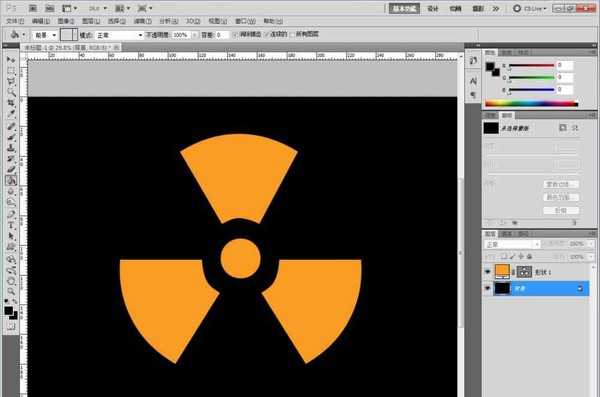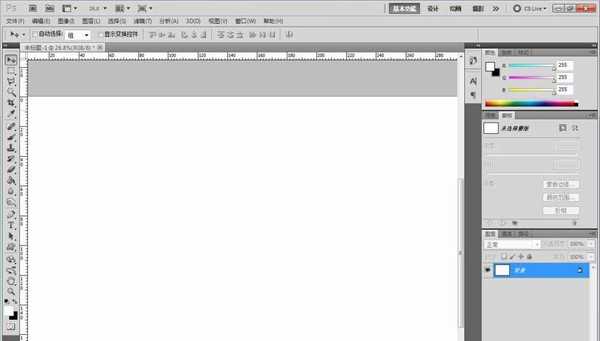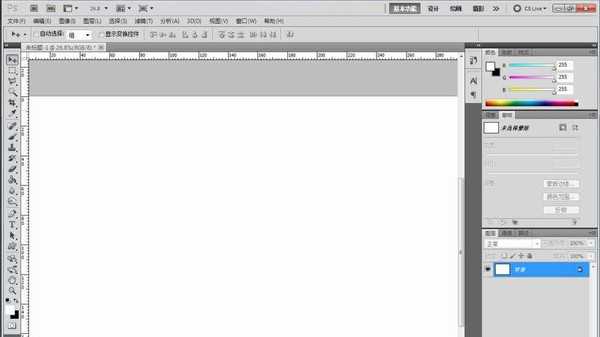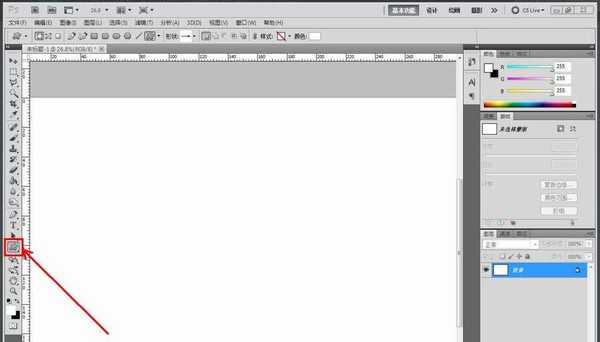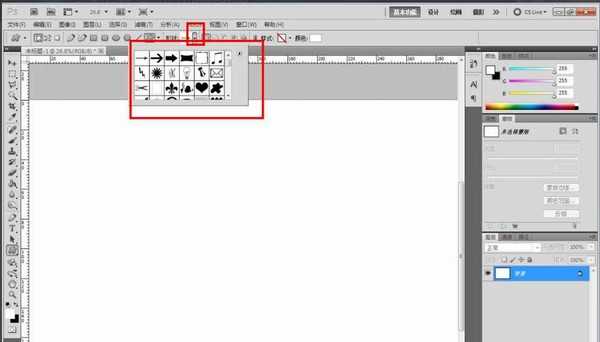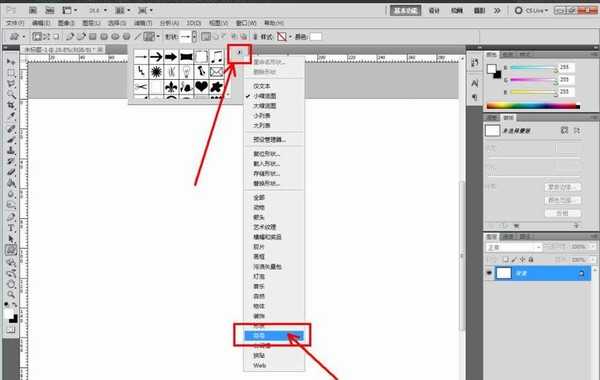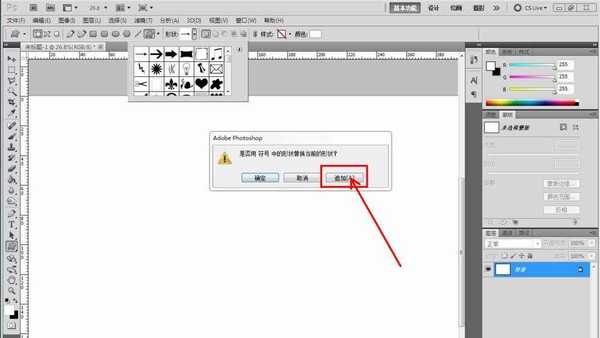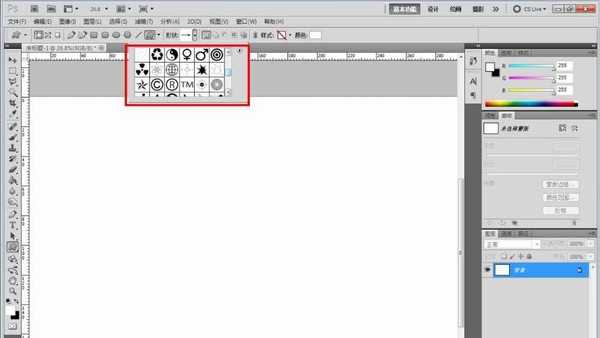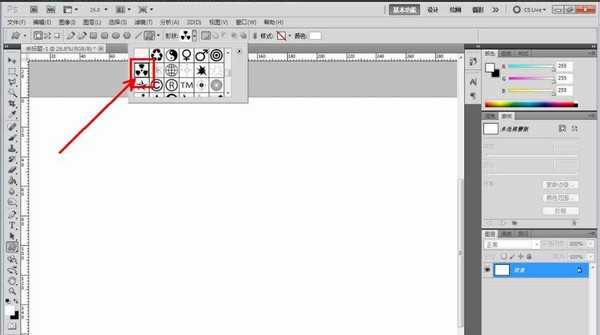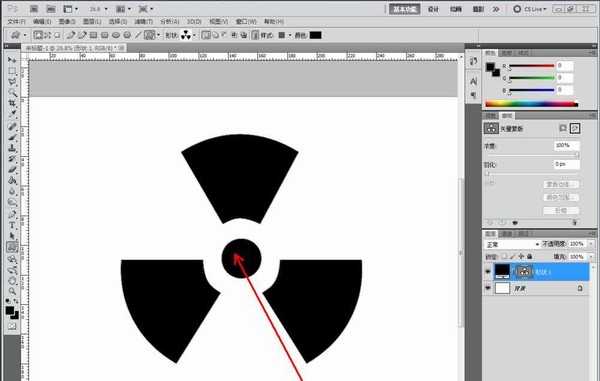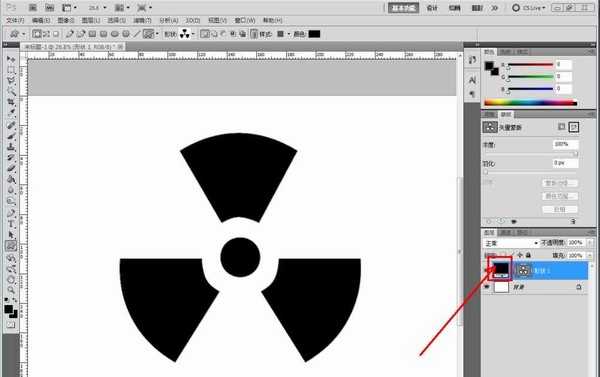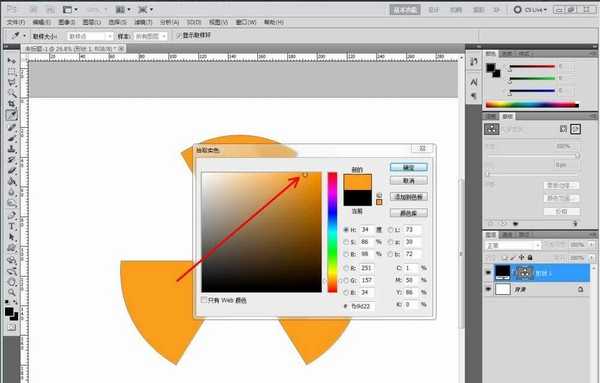ps怎么设计放射状图标? ps放射性防护的画法
(编辑:jimmy 日期: 2024/11/18 浏览:3 次 )
ps快速制作放射性图案,该怎么设计这个矢量图标呢?下面我们就来看看详细的教程。
- 软件名称:
- Photoshop CS5 绿色版官方中文正式原版
- 软件大小:
- 104.06MB
- 更新时间:
- 2014-06-01立即下载
1、打开photoshop CS5软件,新建一个ps文档;
2、点击【自定义形状工具】,点击【设置待创建的形状】,弹出形状选项栏;
3、点击图示小三角-【形状】,追加形状图案到选择形状选项栏中;
4、选择形状选项栏中放射性图案,绘制出放射性图案。
以上就是ps放射性防护的画法,希望大家喜欢,请继续关注。
相关推荐:
ps怎么设计钱包图标矢量图?
ps怎么设计简约风下载小图标?
ps怎么绘制平面设计软件的魔法饮料图标?
下一篇:ps怎么设计经典型的LOL图标? LOL图标矢量图的画法